
时间:2021-03-10 14:35:38 来源:www.win10xitong.com 作者:win10
相信各位网友在使用电脑的时候偶尔会遇到win10系统自动更新功能问题不知道如何处理,新手用户往往在遇到win10系统自动更新功能情况的时候就束手无策了,不知道如何是好,那有没有办法可以解决win10系统自动更新功能的问题呢?其实方法很简单,我们只需要按照:1、我们打开win10系统电脑,右键点击桌面上的"此电脑"图标,选择"管理"。2、接着在打开的"计算机管理"页面左侧找到并点击"服务和应用服务",点击下方的"服务"就简简单单的解决了。由于时间关系,我们接下来就结合截图,一起来看看win10系统自动更新功能的完全操作手段。
推荐系统下载:系统之家Win10专业版
1.我们打开win10系统计算机,右键单击桌面上的“这台电脑”图标,然后选择“管理”。
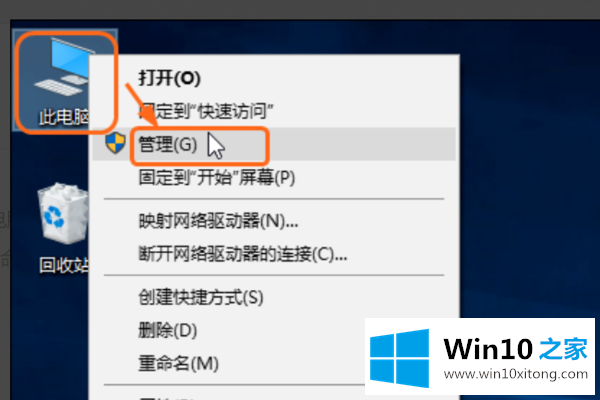
2.然后在打开的“计算机管理”页面的左侧找到并单击“服务和应用程序服务”,并单击下面的“服务”。
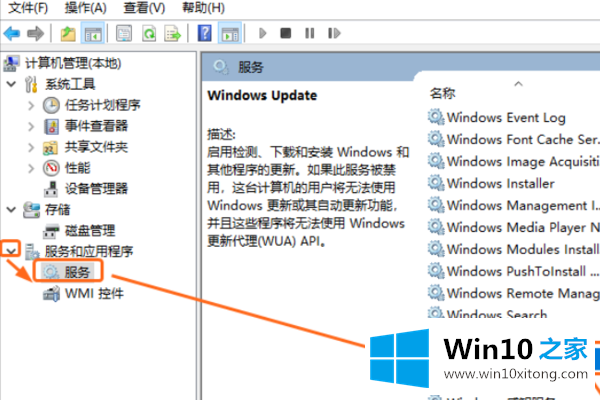
3.然后,找到并右键单击页面右侧的“窗口更新”,并选择“属性”。
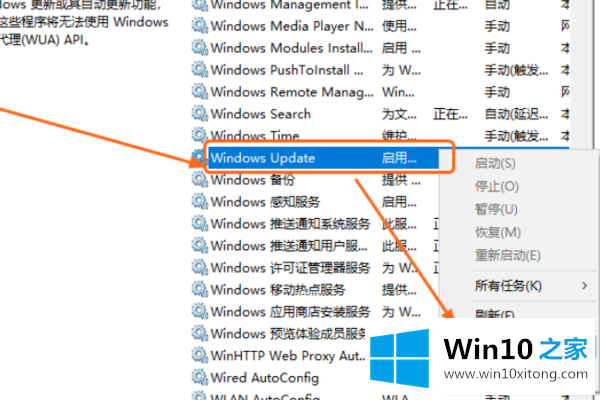
4.最后,在打开的“窗口更新属性”窗口中,将“启用类型”设置为“禁用”。
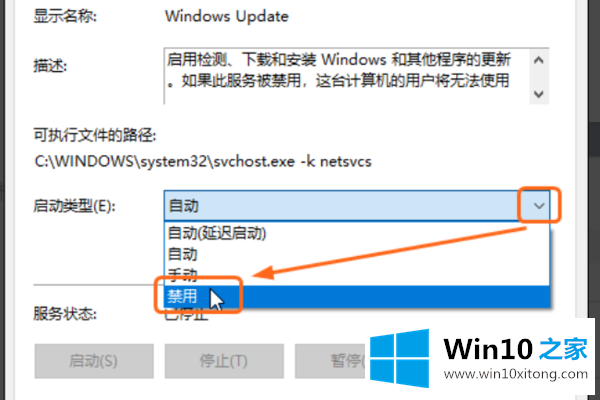
5.设置完成后,单击下面的“确定”按钮保存设置。
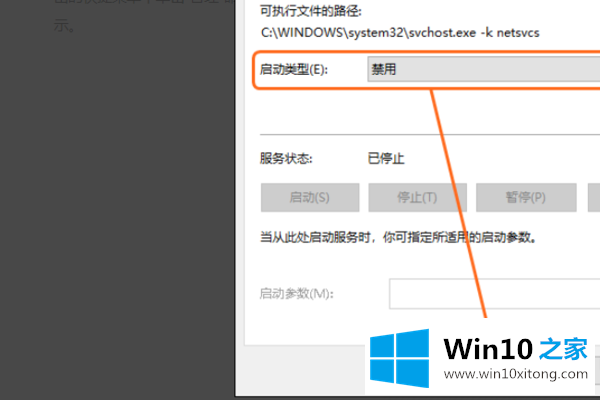
这是win10 Home边肖自带的关闭Win10系统自动更新功能的操作步骤。很简单吗?如果觉得自己原来的系统很好,不想更新,可以参考系统的教程。
相关教程:
简单实用的win10关闭自动更新方法共享
如何解决win10 2004版本更新后重启蓝屏的问题
教你如何更新win10 2004版本
有关win10系统自动更新功能的完全操作手段的内容就全部在上文了,小编今天非常感谢各位对本站的支持,谢谢。